手机怎么直接传文件到电脑上 USB线如何传输手机文件到电脑
更新时间:2023-09-21 17:44:22作者:jiang
手机怎么直接传文件到电脑上,现如今手机已经成为我们生活中不可或缺的一部分,我们实际上已经把它当作了一个小型电脑,有时我们需要将手机上的文件传输到电脑上进行进一步处理或备份。如何实现手机和电脑之间的文件传输呢?传统的USB线传输方法是最常见的选择之一。通过连接手机和电脑的USB线,我们可以轻松地将手机上的文件直接传输到电脑上,实现快速、稳定的数据传输。接下来让我们来详细了解一下USB线如何传输手机文件到电脑。
操作方法:
1.将手机和电脑通过USB数据线连接。

2.下拉手机通知栏,点击“正在通过USB充电”的图标。
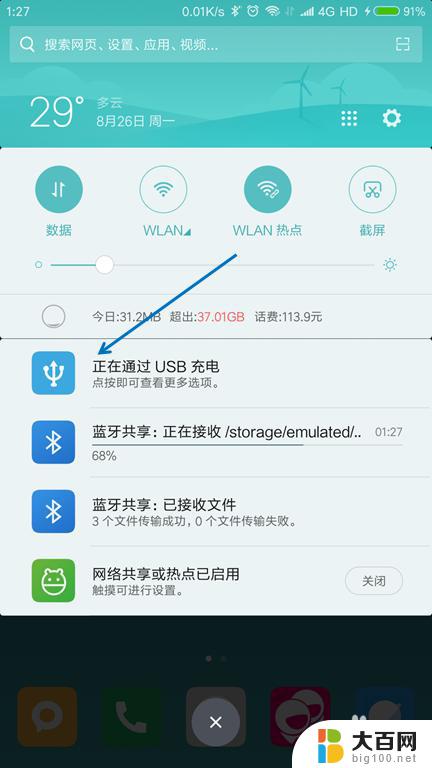
3.USB的用途里面选择“传输文件(MTP)”。
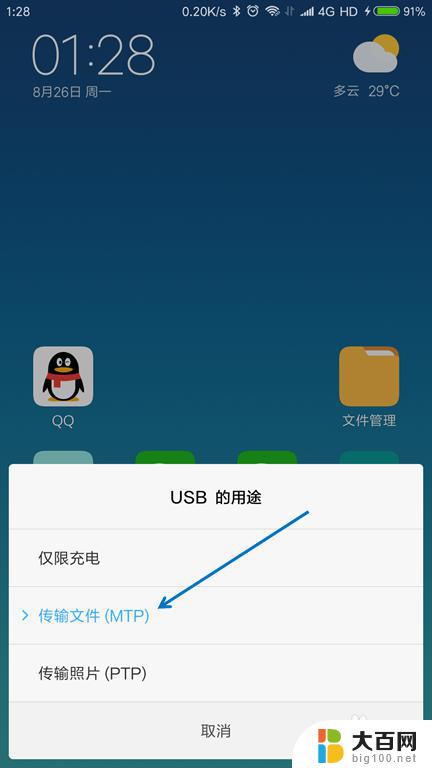
4.按下键盘上面的【Windows + E】组合键,打开文件管理器。

5.找到已经连接的手机,双击打开。

6.找到要传送到电脑的文件,选择并按下【Ctrl+C】复制。

7.在电脑上面找到要存放的位置,按下【Ctrl+V】粘贴。
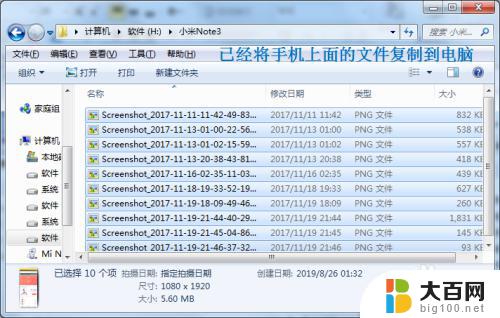
以上就是手机如何直接传文件到电脑的全部内容,如果您遇到了这种情况,可以尝试根据小编的方法解决,希望这些方法能为您提供帮助。
- 上一篇: 如何拒绝加微信?拒绝加微信的技巧分享
- 下一篇: word怎么创建模板 Word模板创建教程
手机怎么直接传文件到电脑上 USB线如何传输手机文件到电脑相关教程
- 用usb怎样把手机上的文件传到电脑上 USB线如何传输手机文件到电脑
- 用手机数据线怎么把文件传到电脑里 手机通过USB线如何传输文件到电脑
- 安卓手机怎么和电脑连接传文件 如何使用USB线传输手机文件到电脑
- 手机用数据线给电脑传文件 如何使用USB线将手机文件传输到电脑
- 手机文件如何用数据线传到电脑 手机连接电脑后如何通过USB线传送文件
- 电脑和手机如何传输文件 USB线怎样传送手机文件到电脑
- 苹果手机连接数据线怎么传输文件 怎样通过USB线将手机数据传送到电脑
- 怎么用数据线把电脑文件传到手机上 手机数据线连接电脑传文件方法
- 苹果手机的文件怎么传电脑上 苹果手机USB连接电脑传输文件方法
- 安卓手机如何连接电脑传输文件 电脑如何通过USB线接收手机文件
- 苹果进windows系统 Mac 双系统如何使用 Option 键切换
- win开机不显示桌面 电脑开机后黑屏无法显示桌面解决方法
- windows nginx自动启动 Windows环境下Nginx开机自启动实现方法
- winds自动更新关闭 笔记本电脑关闭自动更新方法
- 怎样把windows更新关闭 笔记本电脑如何关闭自动更新
- windows怎么把软件删干净 如何在笔记本上彻底删除软件
电脑教程推荐